苹果手机的iCloud存储空间是我们日常使用中不可或缺的一部分,但随着时间的推移和文件的增加,储存空间可能会变得拥挤而导致手机运行缓慢,为了解决这个问题,我们可以通过一些简单的方法来清理苹果手机的iCloud存储空间,释放更多空间来存储新的文件和数据。接下来我们将介绍一些有效的方法来清理iCloud存储空间,让您的手机保持高效运行。
如何清理苹果手机的iCloud存储空间
步骤如下:
1.打开进入手机的设置,如图所示。
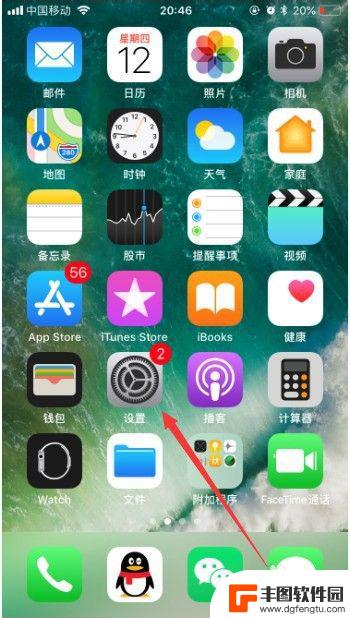
2.进入设置后,点击进入上面的Apple ID账号,如图所示。
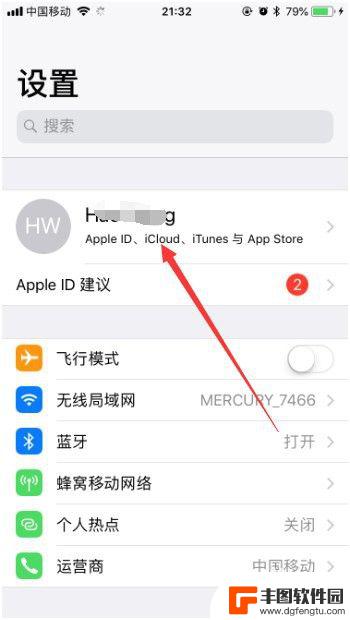
3.然后选择“iCloud”,如图所示。
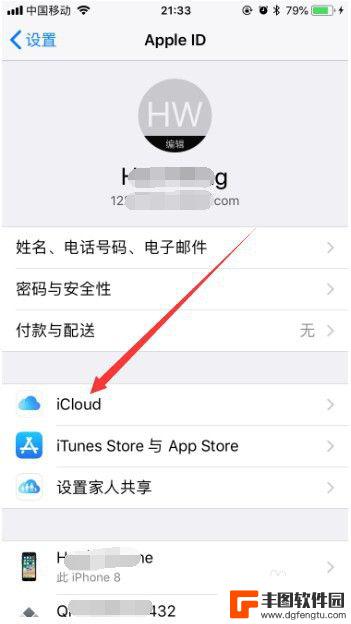
4.进入iCloud设置之后,选择其中的“管理存储空间”。如图所示。
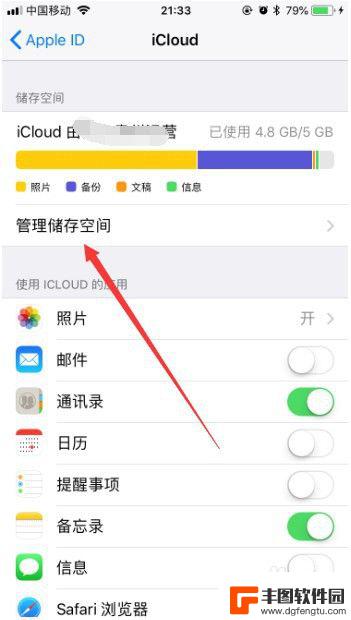
5.然后可以看到所有使用iCloud的应用,选择要清理删除的应用。比如“备份”,如图所示。
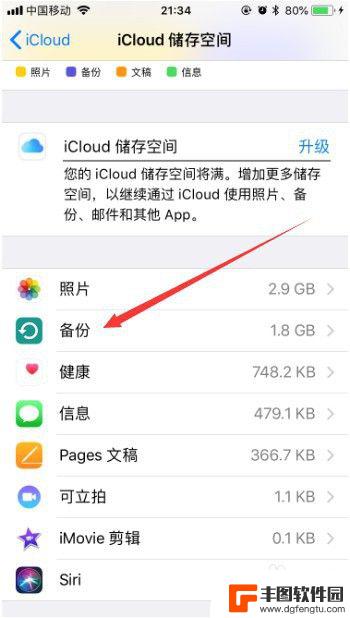
6.进入之后,选择此iPhone,如图所示。
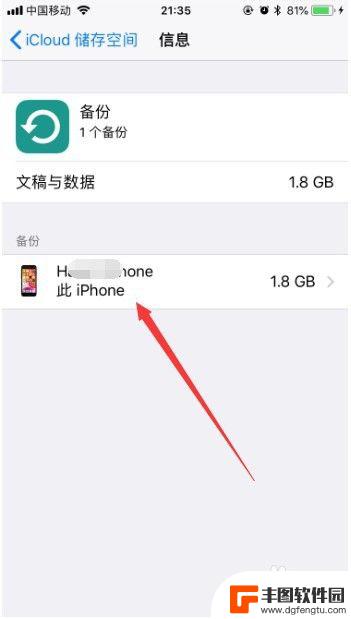
7.接着“删除备份”就可以了,其他使用iCloud的应用也可以按照这种方式进行清理。
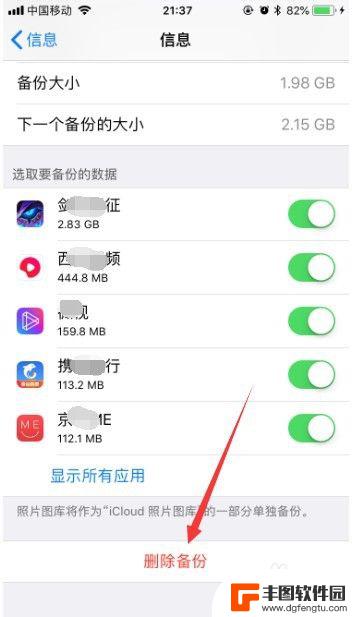
以上就是如何清理苹果手机iCloud的存储空间的全部内容,有需要的用户可以按照以上步骤进行操作,希望对大家有所帮助。
相关教程
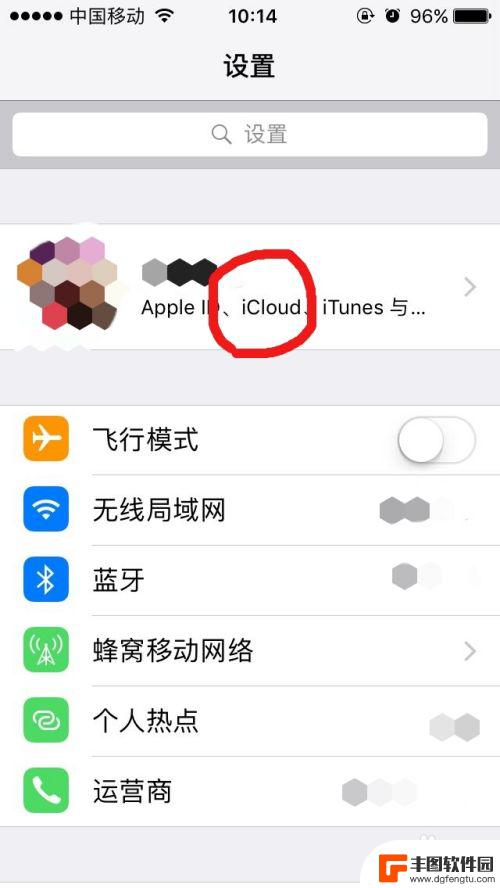
苹果手机iphone储存空间已满怎么处理 iCloud储存空间满了怎么办
苹果手机iphone储存空间已满怎么处理,当你发现自己的苹果手机iPhone的存储空间已经满了,或者iCloud的存储空间也已经达到上限时,不必惊慌失措,这是一个很常见的问题,...
2023-10-22 10:19:59
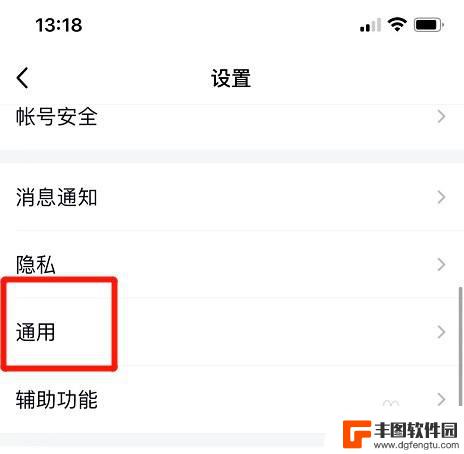
苹果怎么清理qq存储空间 如何在苹果手机上清空QQ缓存数据
苹果怎么清理qq存储空间,随着QQ在苹果手机上的使用越来越频繁,存储空间的管理变得尤为重要,而清理QQ的存储空间不仅有助于提升手机的运行速度,还可以释放宝贵的存储空间,以便更好...
2023-11-11 17:21:54
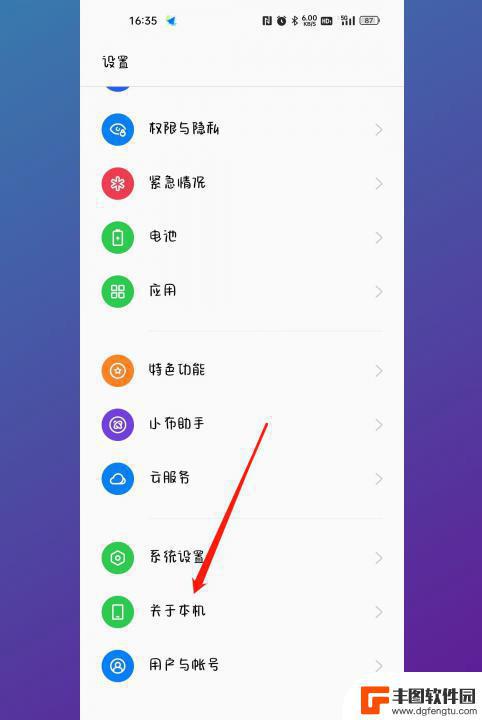
oppo磁盘空间怎么清理 oppo手机存储空间不足如何清理
随着OPPO手机功能的不断增强和用户使用需求的增加,手机存储空间不足问题成为了许多用户面临的困扰,当手机存储空间不足时,我们常常需要对OPPO手机的磁盘空间进行清理。清理手机存...
2023-12-31 12:45:23
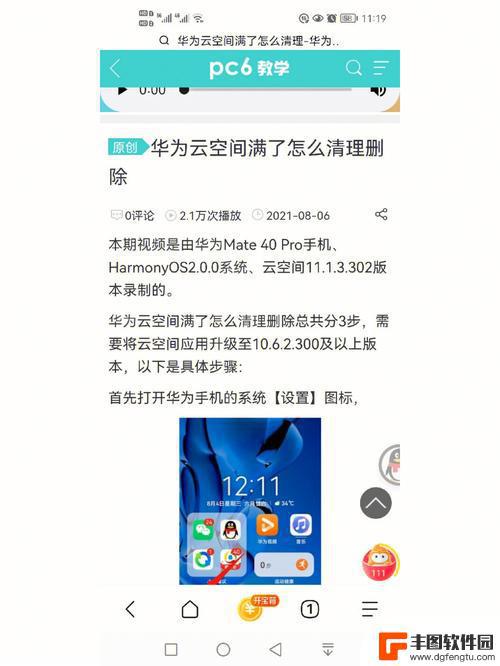
手机云空间已满有什么影响 iCloud储存空间已满如何释放空间
随着手机功能的不断升级和用户需求的增加,手机的储存空间已经成为一个非常重要的问题,在这个信息爆炸的时代,我们常常会面临手机云空间已满的尴尬局面,而iCloud储存空间已满更是让...
2024-03-24 14:19:23
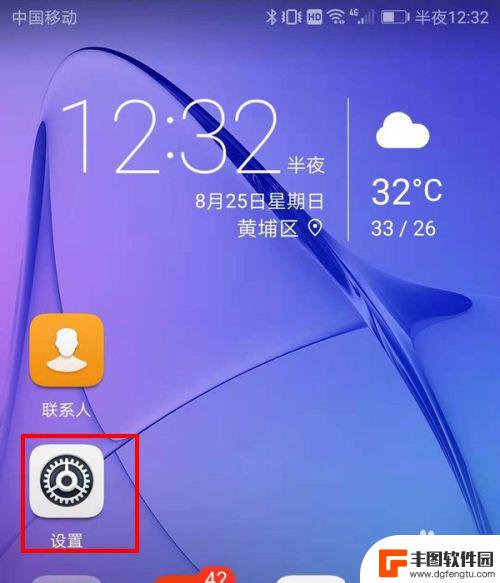
男生怎么清理手机空间 清理手机内部存储空间的步骤
手机已经成为人们生活中不可或缺的一部分,然而随着时间的推移,我们的手机内部存储空间往往会因为各种原因而变得拥挤不堪,为了保持手机的流畅运行和储存更多的重要信息,清理手机空间变得...
2024-01-13 13:30:02
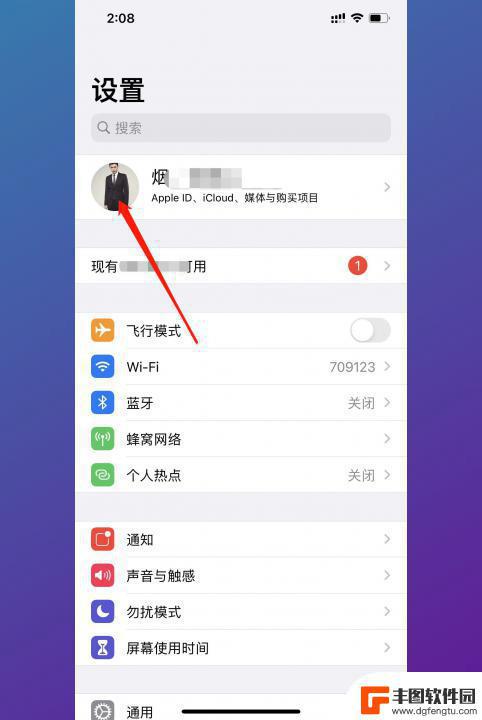
如何节省手机存储空间 如何清理手机内存空间的方法
手机已经成为人们生活中必不可少的工具之一,随着手机功能的不断增强和应用程序的不断安装,手机存储空间却变得越来越紧张。为了解决这个问题,我们需要学会如何节省手机存储空间和清理手机...
2024-02-01 12:42:13

苹果手机电话怎么设置满屏显示 iPhone来电全屏显示怎么设置
苹果手机作为一款备受欢迎的智能手机,其来电全屏显示功能也备受用户青睐,想要设置苹果手机来电的全屏显示,只需进入手机设置中的电话选项,然后点击来电提醒进行相应设置即可。通过这一简...
2024-11-27 15:22:31

三星山寨手机怎么刷机 山寨手机刷机工具
在当今科技发展迅速的时代,手机已经成为人们生活中不可或缺的重要工具,市面上除了知名品牌的手机外,还存在着许多山寨手机,其中三星山寨手机尤为常见。对于一些用户来说,他们可能希望对...
2024-11-27 14:38:28
小编精选
苹果手机电话怎么设置满屏显示 iPhone来电全屏显示怎么设置
2024-11-27 15:22:31三星山寨手机怎么刷机 山寨手机刷机工具
2024-11-27 14:38:28怎么手机照片做表情 自己制作微信表情包的步骤
2024-11-27 13:32:58手机锁死怎么解开密码 手机屏幕锁住了怎样解锁
2024-11-27 11:17:23如何让手机与蓝牙耳机对接 手机无法连接蓝牙耳机怎么办
2024-11-27 10:28:54苹果手机怎么关闭听筒黑屏 苹果手机听筒遮住后出现黑屏怎么办
2024-11-27 09:29:48vivo手机如何更改字体大小 vivo手机系统字体大小修改步骤
2024-11-26 16:32:51手机上如何设置显示温度 手机屏幕如何显示天气和时间
2024-11-26 14:35:15手机流量为什么不能用 手机流量突然无法上网怎么办
2024-11-26 13:17:58手机屏幕白边如何去除黑边 华为手机屏幕上方显示黑色条纹怎么处理
2024-11-26 12:20:15热门应用